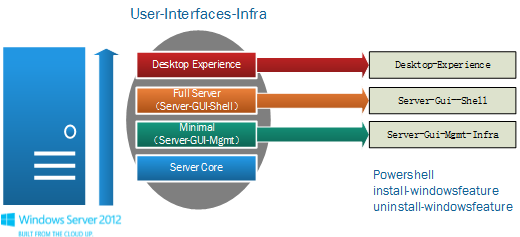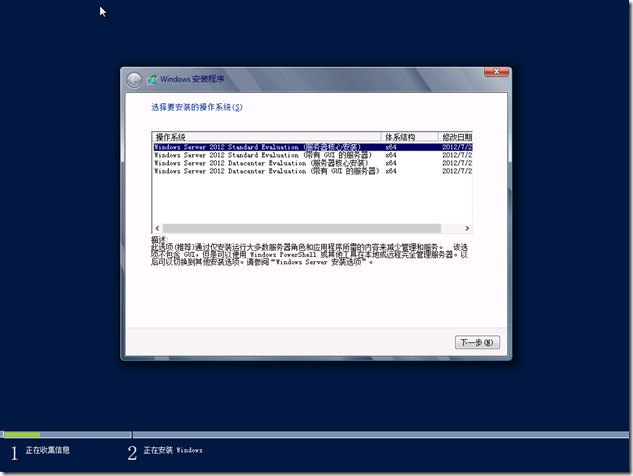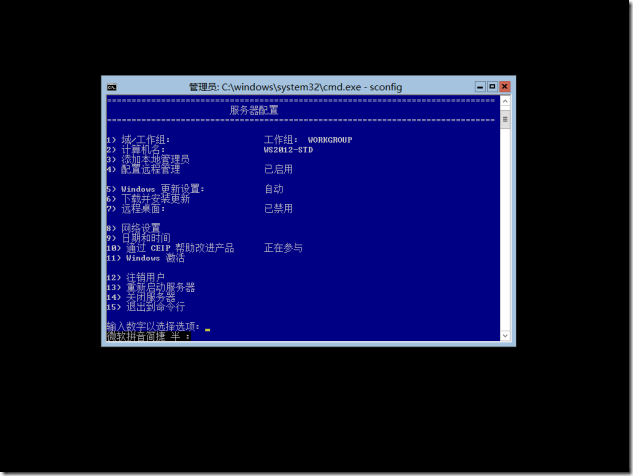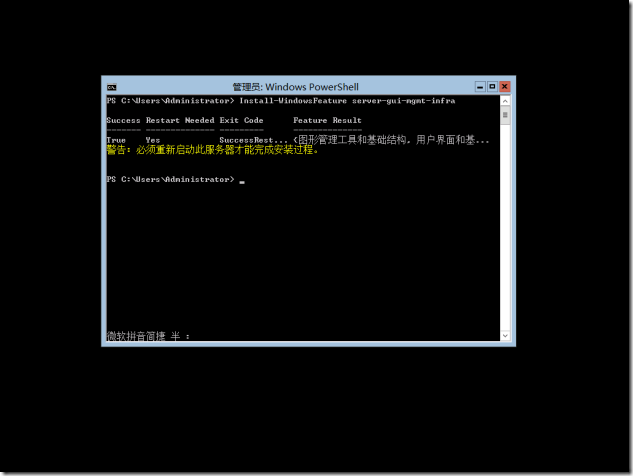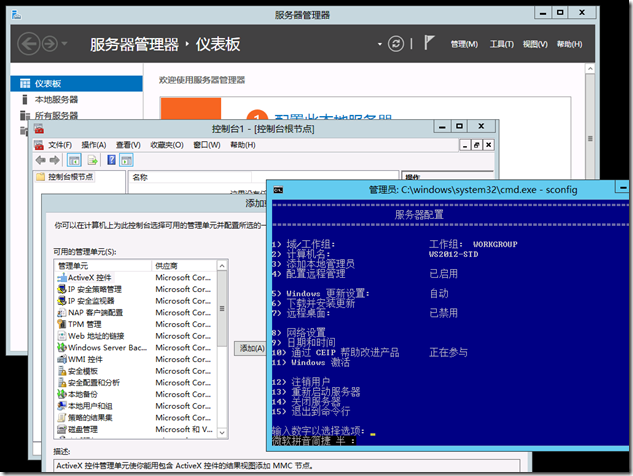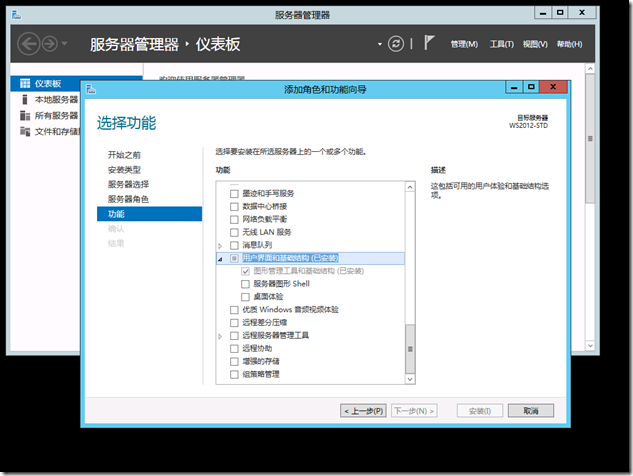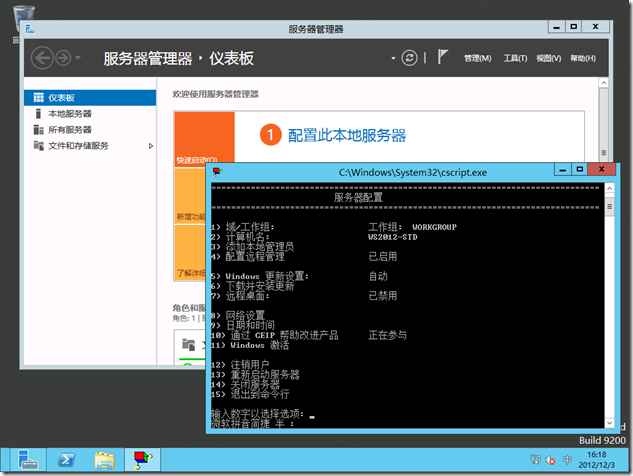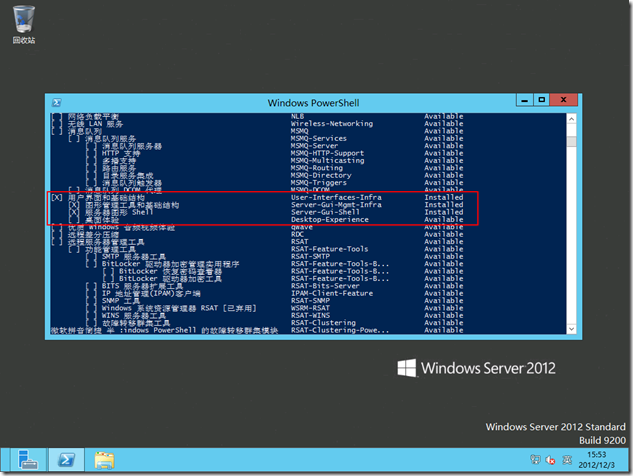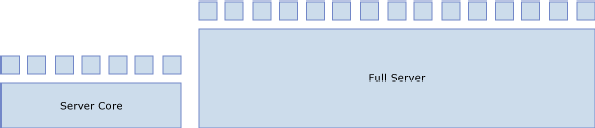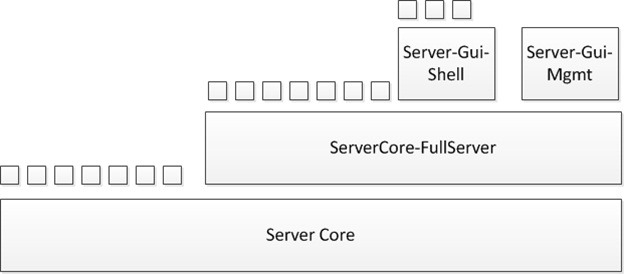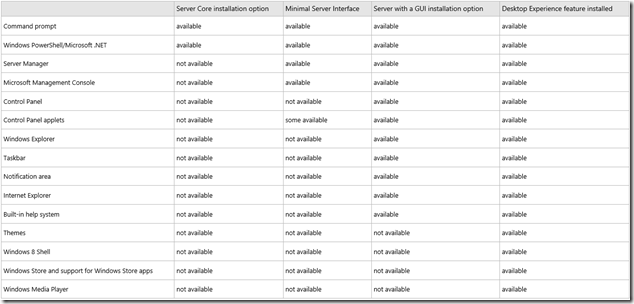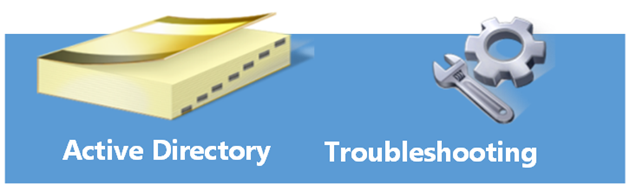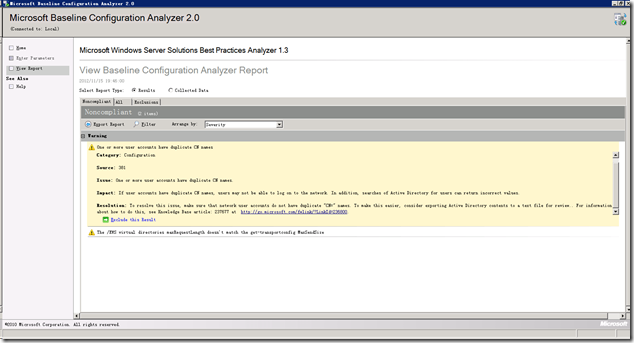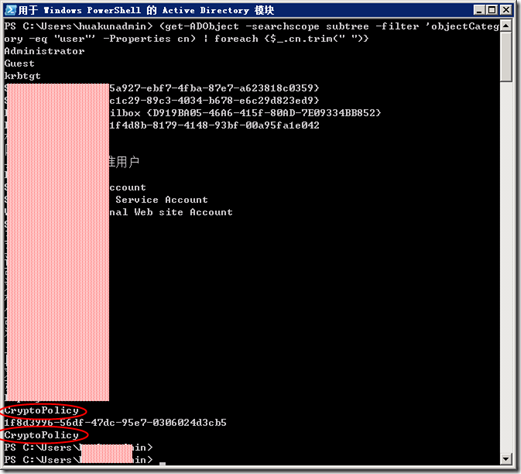[WS2012] HOWTO:切换至 Windows Server 2012 的 Minimal Server 模式
HOWTO:切换至 Windows Server 2012 的 Minimal Server 模式
《Windows Server 2012 的四种运行界面模式》这篇日志中 gOxiA 讲述了 Windows Server 2012 的四种运行界面模式,相信大家对其中的 Minimal 最为敢兴趣!今天 gOxiA 将用一些时间与大家分享如何切换到 Minimal 模式。在开始前我们先来了解一张图示:
在这种图中显示了 Windows Server 2012 四种运行界面模式的层次以及对应的模块名称,以官方的说法,WS2012提供的只有两种安装选项,Server Core 和 Server with GUI,后者便是文中所讲的 FullServer。但是我们可以通过命令行在实际的四种模式间进行灵活的切换。如果我们先前安装系统时选择的是 Server Core,之后我们可以借助 Powershell 将界面模式切换至 Minimal,或 FullServer,最终则是更全面的 Desktop Experience,而这些也是我们要了解的重点。
例如,我们要将一个处于 FullServer 界面模式的系统切换至 Server Core,那么可以直接运行下面的命令行:
在执行完上面的命令后,需要重启计算机(restart-computer),之后我们便会看到当前的系统已经是 Server Core 界面模式。如果日后需要切换到 Minimal 模式,则只需安装“server-gui-mgmt-infra”模块即可,命令参考如下:
重新启动计算机后,进入的系统便是 Minimal 模式,如上图所示,我们除了能运行 sconfig 外,还能启动“ServerManager”或“MMC”。如果我们需要再继续切换到 FullServer 模式除了可以通过“添加角色和功能”以外,我们仍旧可以使用 Powershell 执行切换。
Powershell 切换到 FullServer 的参考命令如下:
这样我们便能切换到完整的服务器运行界面模式,如上图所示。
如果希望通过 Powershell 获取当前 Windows Server 2012 的组件安装情况可以使用“get-windowsfeature”命令。
在掌握了 Windows Server 2012 四种运行模式的切换方式后,IT人员就能轻松,灵活地根据实际的管理需求,对服务器界面进行选择和部署。
[WS2012] Windows Server 2012 的四种运行界面模式
Windows Server 2012 的四种运行界面模式
Windows Server 自 2008 版以来提供了一种极为精简的服务器核心运行界面模式 – Server Core,早期这种模式是不可随意切换的,也就是说如果在安装时选择了 Server Core,那么以后想要使用管理器(MMC)或图形界面就必须重新安装服务器系统,按照 gOxiA 的理解,那时的 Windows Server 实际具备了三种运行界面模式:
- 图形界面模式(FullServer – Server with a GUI),标准的服务器运行环境,包含资源管理器等图形界面。
- 带有桌面体验的图形界面模式(Desktop Experience),提供桌面主题、壁纸、声音、触控以及应用商店等丰富的桌面体验。
- 服务器核心模式(Server Core),取消了大部分图形界面,并拥有最少角色和功能的最小化运行环境。
发展到 Windows Server 2012 版后,服务器运行界面模式发生了变化,图形界面模式和服务器核心模式是可以随意切换的,之前 gOxiA 也撰写了相关的日志,可参考《Windows Server 8 Beta 支持 FullServer & ServerCore 模式自由切换》,而且除了之前提供的三种运行界面模式以外,又添加了一种新的运行界面模式 – Minimal Server。该模式介于 Server Core 和 FullServer 之间,弥补了他们之间的间隙。Minimal 类似于 GUI 环境,但是不提供“桌面”、“开始屏幕”、“Windows 资源管理器”和“Internet Explorer”。它在 Server Core 的基础上为用户提供了最小化的服务器图形管理界面,是用户能够使用“服务器管理器”、微软管理控制台(MMC)和部分控制面板工具。
下表是 Windows Server 2012 四种运行界面模式的对比(可点击图片放大显示):
如果希望获得最小化的安装、最少的角色和功能以及最精简的运行环境,那么 Server Core 是最好的选择!这种模式通常使用远程方式进行管理。
如果希望以最小化的模式运行,并能够在本地使用多数角色功能的图形化管理界面,那么 Minimal Server 便是最佳的选择。
如果要获得完整的服务器桌面和图形界面,就需要使用 FullServer。
最后,如果用户希望在 Windows Server 2012 上同时获得 Windows 8 的丰富桌面体验,那么 Desktop Experience 无疑是最终的选择。
参考资料:
[AD] HOWTO:删除 AD 内账号重复的 CN 名称
HOWTO:删除 AD 内账号重复的 CN 名称
近期 gOxiA 在公司 SBS 系统上的 Microsoft Baseline Configuration Analyzer 2.0 检测报告中发现了一条警告“One or more user accounts have duplicate CN names”大概的意思是说在我当前的 AD(活动目录)里发现一个或多个账号存在相同的 CN 名称。如下图所示:
这要排查起来可老费时间和经理,还好利用 PowerShell 我们能够轻松的对 AD 进行筛选查询,为此登录 DC 服务器,到“管理工具”下找到“用于 Windows PowerShell 的 Active Directory 模块”并运行它,然后键入如下命令行:
查询结果中我们能很轻松的找到重复的账号,如下图:
然后打开 ADUC,在“查看”菜单下启用“高级功能”后,再查找这个账号,这样除了能搜索到重复的账号以外,还能通过账号属性下“对象”选项卡确定该账号存储的位置。
确认这些账号的存储位置之后,便可以对其隶属性进行分析,以确定该删除哪个账号。